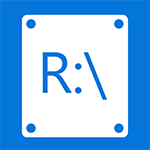
Откровенно говоря, толком не знаю, зачем может понадобиться изменить букву диска в Windows, кроме разве тех случаев, если какая-то программа не запускается по причине того, что в файлах инициализации присутствуют абсолютные пути.
Изменение буквы диска или флешки в управлении дисками Windows
Не имеет значения, какую именно версию операционной системы вы используете: руководство подойдет и для XP и для Windows 7 — 8.1. Первое, что следует сделать — запустить утилиту управления дисками, входящую в ОС, для этого:
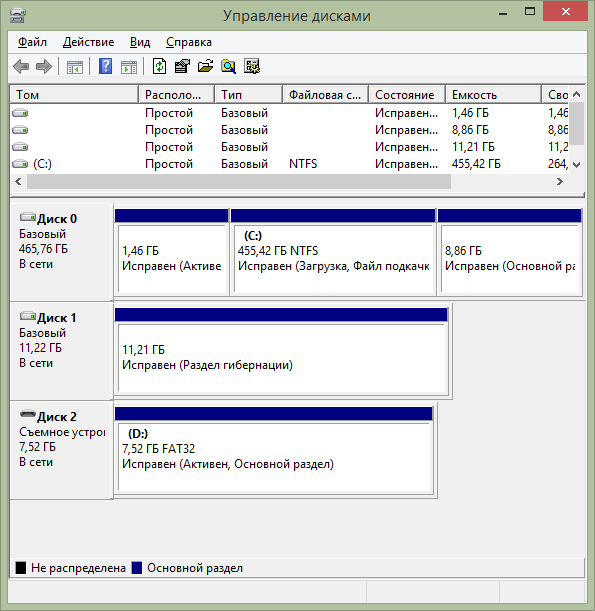
- Нажмите клавиши Windows (с эмблемой) + R на клавиатуре, появится окно «Выполнить». Можно просто нажать Пуск и выбрать пункт «Выполнить» при его наличии в меню.
- Введите команду diskmgmt.msc и нажмите Enter.
Как изменить букву диска в Windows 10, 8, 7
В результате запустится управление дисками и для того, чтобы поменять букву любого запоминающего устройство остается сделать несколько кликов. В данном примере я изменю букву флешки с D: на Z:.
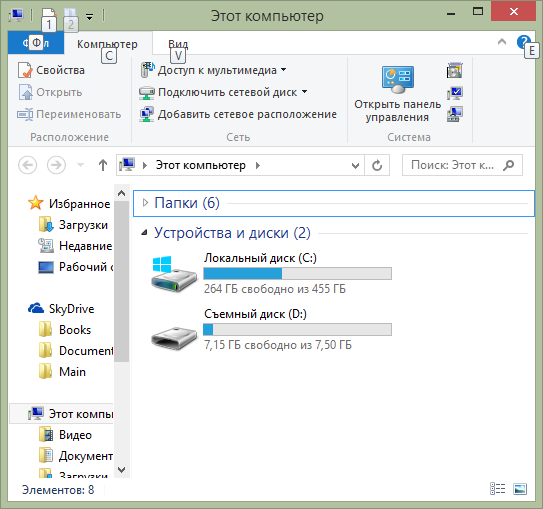
Вот что потребуется сделать для смены буквы диска:
- Кликните по нужному диску или разделу правой кнопкой мыши, выберите пункт «Изменить букву диска или путь к диску».
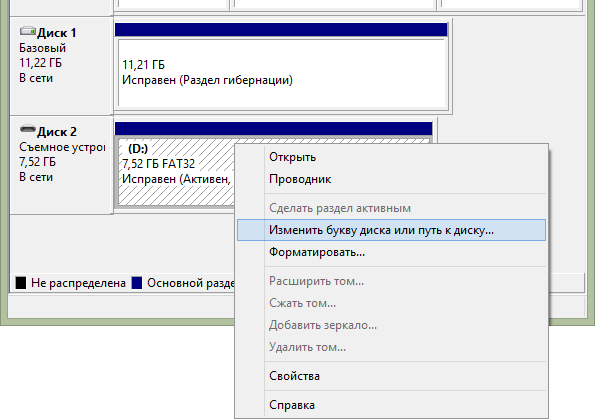
- В появившемся диалоговом окне «Изменение буквы диска или путей» нажмите кнопку «Изменить».
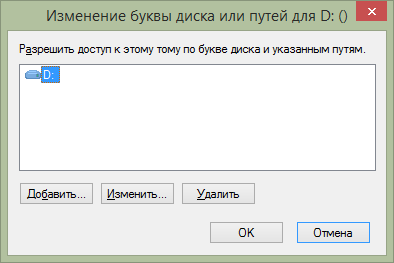
- Укажите желаемую букву A-Z и нажмите Ок.
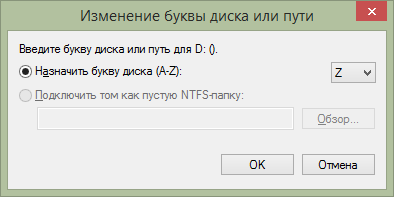
Появится предупреждение о том, что некоторые программы, использующие эту букву диска, могут перестать работать. О чем это говорит? Это означает, что если, к примеру, вы устанавливали программы на диск D:, а теперь смените его букву на Z:, то они могут перестать запускаться, потому как в их настройках будет записано, что необходимые данные хранятся на D:. Если все в порядке и вы знаете, что делаете — подтвердите изменение буквы.
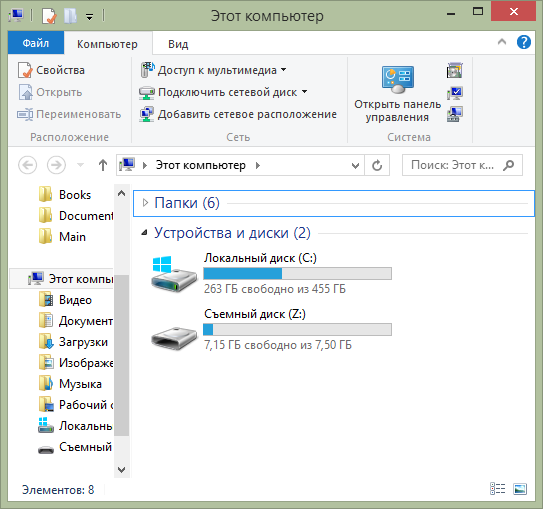
Буква диска изменена
Это все, готово. Очень просто, как я и говорил.
Источник: remontka.pro
Как сменить букву диска
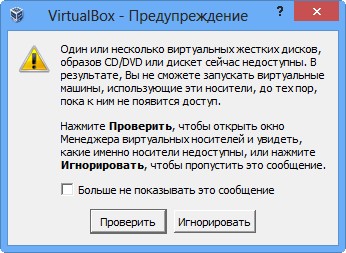
Привет админ, такой вопрос — Как сменить букву диска в окне «Управление дисками?» В моём системном блоке два жёстких диска, второй жёсткий я снимал и носил к другу, нужно было скопировать кое-какую информацию. Всё скопировал, пришёл домой подсоединил жёсткий диск обратно в системный блок, включил компьютер и после запуска операционной системы у меня перестали работать некоторые программы, а самое главное перестала работать виртуальная машина, выдавая ошибку о том, что недоступен какой-то ресурс.
Как изменить букву диска и имя в Windows 10, 11
Открыв окно «Компьютер» я заметил, что на втором жёстком диске сменилась буква диска, раньше была (J:), а сейчас стала (F:). Я понял, что все мои проблемы из-за этого.
Например, если взять виртуальную машину, то она просто не находит файл виртуального жёсткого диска формата VDI, ведь в настройках виртуальной машины указано, что виртуальный жёсткий диск находится на диске (J:), а его-то сейчас как раз и нет, он превратился в (F:). Короче выход такой, мне нужно в настройках этих программ сменить диск (J:) на (F:).
Но ведь намного проще в настройках операционной системы сменить букву диска (F:) на (J:), то есть сделать всё как было, ведь хуже от этого не будет и мои файлы не удалятся? Ведь я же не изменяю букву диска с операционной системой (C:). Только бы я ещё знал как это можно сделать. Вадим.
Как сменить букву диска
Да очень просто и ваши файлы ни в коем случае не удалятся, они останутся в целости и сохранности! Сделать это можно за минуту в «Управлении дисками». Наша статья подойдёт для операционных систем Windows XP, Windows 7 и Windows 8.
Идём в «Управление дисками». Щёлкаем правой кнопкой мыши в левом углу рабочего стола и выбираем «Управление дисками». 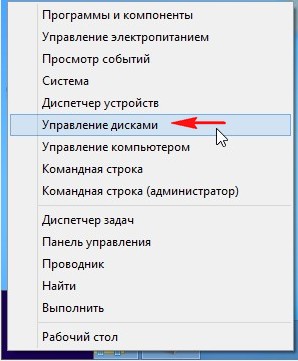
Первый раздел имеет атрибут «Скрытый» и не имеет буквы, это служебный раздел операционной системы, его трогать не нужно.
Второй раздел с установленной Windows под буквой (C:), его переименовать ни в коем случае нельзя.
А вот на третьем разделе (D:) мы запросто сможем сменить букву дискана любую понравившуюся нам.
 Щёлкаем правой мышью на диске (D:) и выбираем «Изменить букву диска или путь к диску»
Щёлкаем правой мышью на диске (D:) и выбираем «Изменить букву диска или путь к диску» 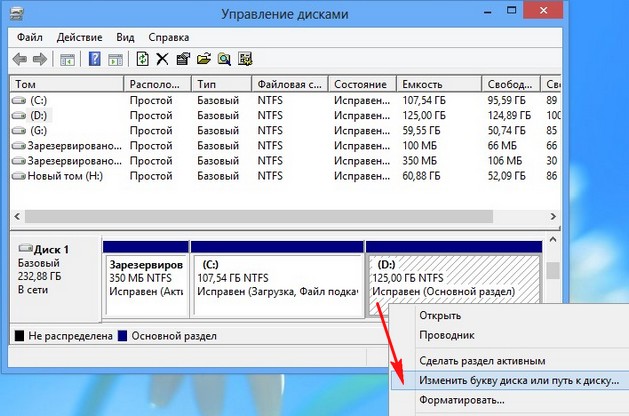 «Изменить».
«Изменить». 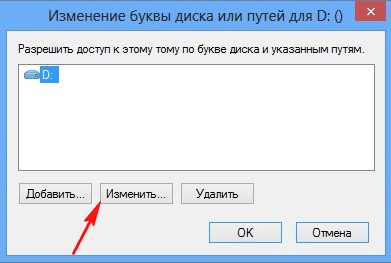 Раскрываем список доступных букв, не советую вам выбирать буквы (A:) и (B:), выберите любую другую понравившуюся букву, например читатель написавший нам письмо может выбрать букву (J:) и у него сразу заработают все неработающие программы.
Раскрываем список доступных букв, не советую вам выбирать буквы (A:) и (B:), выберите любую другую понравившуюся букву, например читатель написавший нам письмо может выбрать букву (J:) и у него сразу заработают все неработающие программы. 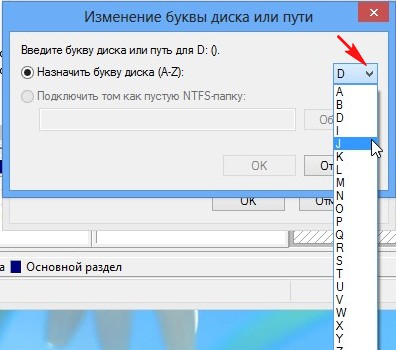 ОК.
ОК. 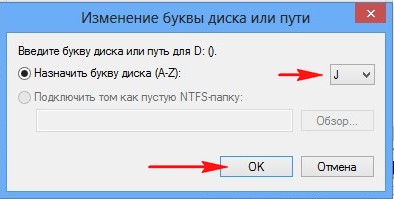 Видим предупреждение «Некоторые программы использующие эту букву диска могут перестать работать. Вы хотите продолжить?» Почему после смены буквы диска некоторые программы перестанут работать и как это исправить. Хочу привести один простой пример, один мой приятель создаёт видеофильмы в программе Adobe Premiere Pro и в процессе создания фильма программа сохраняет промежуточные результаты, которые занимают иногда более десятка гигабайт, так вот, мой друг настроил программу так, что она сохраняла эти промежуточные результаты на диске (D:), естественно если сменить букву диска (D:) на другую, то Adobe Premiere Pro просто не найдёт свои файлы и выдаст ошибку при создании фильма. Что можно сделать в этом случае? Да просто указать программе, что её файлы находятся теперь уже на другом диске, вот и всё. Отвечаем Да.
Видим предупреждение «Некоторые программы использующие эту букву диска могут перестать работать. Вы хотите продолжить?» Почему после смены буквы диска некоторые программы перестанут работать и как это исправить. Хочу привести один простой пример, один мой приятель создаёт видеофильмы в программе Adobe Premiere Pro и в процессе создания фильма программа сохраняет промежуточные результаты, которые занимают иногда более десятка гигабайт, так вот, мой друг настроил программу так, что она сохраняла эти промежуточные результаты на диске (D:), естественно если сменить букву диска (D:) на другую, то Adobe Premiere Pro просто не найдёт свои файлы и выдаст ошибку при создании фильма. Что можно сделать в этом случае? Да просто указать программе, что её файлы находятся теперь уже на другом диске, вот и всё. Отвечаем Да.  Вот так очень просто можно сменить букву диска.
Вот так очень просто можно сменить букву диска.  Статьи на эту тему:
Статьи на эту тему:
- Как присвоить накопителю постоянную букву
- Как присвоить букву диску
- Как в Windows 10 отключить автоматическое присваивание букв подключаемым дискам и томам
tagsКлючевые слова
Рекомендуем другие статьи по данной теме
Источник: remontcompa.ru
присвоение буквы диску windows 10
В операционных системах Windows логическим дискам присваиваются буквы латинского алфавита. Обычно диски нумеруются по порядку C, D, E и т.д. Но, в некоторых случаях порядок нумерации сбивается, что может создавать неудобства для пользователей.
Если вы столкнулись с такой ситуацией, то предлагаем вам ознакомиться с данным материалом. Здесь вы узнаете, как изменить букву диска в Windows 10.
Через «Управление дисками»
Для того чтобы изменить букву диска в Windows 10 вам понадобится стандартная программа « Управление дисками ». Данная программа встроена в Windows 10, поэтому вам не придется ничего устанавливать. Чтобы ее запустить нужно просто кликнуть правой кнопкой мышки по кнопке « Пуск » (или нажать комбинацию клавиш Windows-X ) и в открывшемся меню выбрать пункт « Управление дисками ».
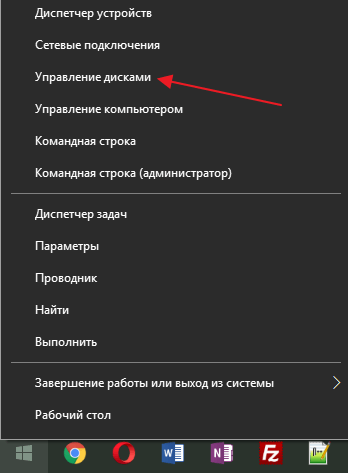
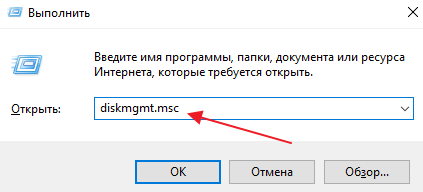
Так или иначе, перед вами должно появиться окно « Управление дисками ». В данном окне вы увидите все диски, которые подключены к вашему компьютеру.
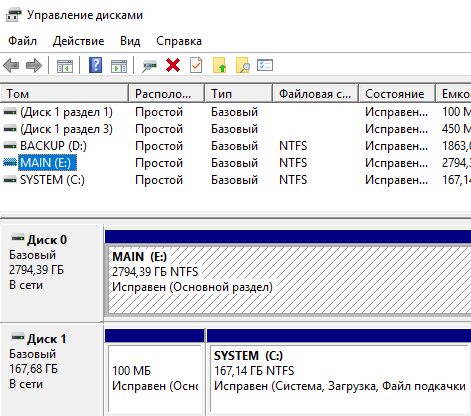
Для того чтобы изменить букву диска кликните по нему правой кнопкой мышки и в открывшемся меню выберите « Изменить букву диска или путь ».
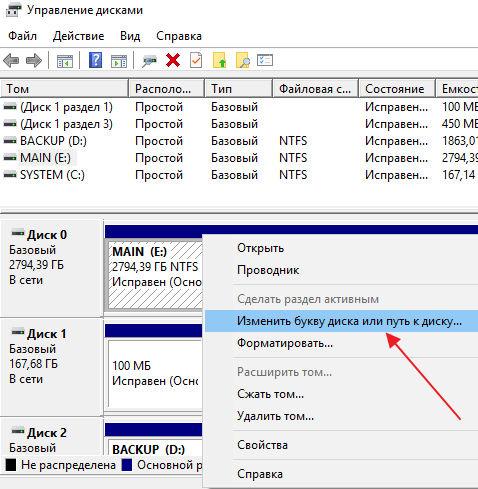
В результате появится небольшое окно для изменения буквы диска. Здесь нужно нажать на кнопку « Изменить ».
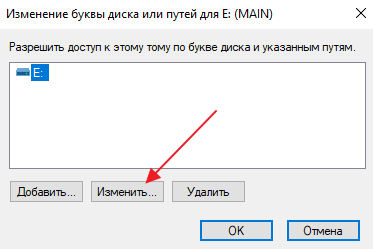
Дальше нужно выбрать любую из доступных букв и закрыть все окна нажатием на кнопку « ОК ».
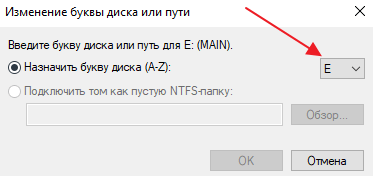
Обратите внимание, если нужной вам буквы нет в списке, то это означает, что данная буква занята другим диском. Вы можете изменить букву для этого диска чтобы освободить эту букву. Также нужная вам буква может быть занята флешкой или внешним жестким диском. Чтобы освободить такую букву просто отключите накопитель, который ее использует.
Через командную строку Windows 10
Крмое этого, в Windows 10 можно поменять букву диска через « Командную строку ». Для этого вам нужно открыть « Командную строку » от имени администратора и выполнить команду « diskpart ». В результате вы пападете в текстовый интерфейс, где можно выполнять команды для работы дисками и разделами.
Для начала здесь нужно выполнить команду « list volume ». Эта команда покажет список всех разделов, которые доступны в системе. В этом списке нужно необходимо найти и запомнить раздел, букву которого вы хотите поменять.
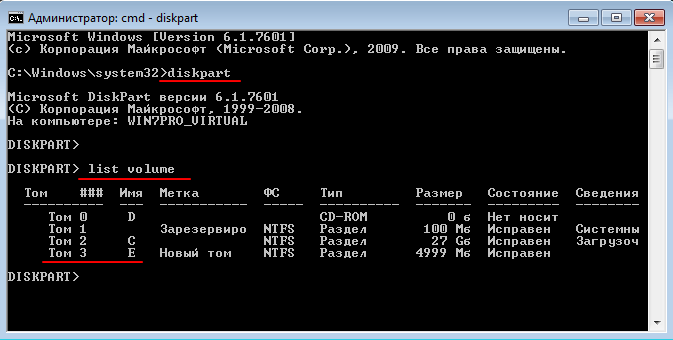
Теперь нужно выбрать раздел для дальнейшей работы. Для этого выполните « select volume » и укажите номер раздела, который вы запомнили ранее. Например, « select volume 3 ».
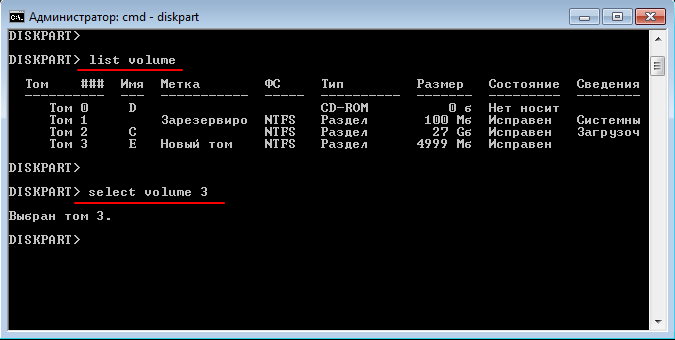
После этого можно удалить старую букву и назначить новую. Для удаления буквы используем команду « remove letter=E », где « E » — это старая буква диска. А для назначения новой команду « assign letter=K », где « K » — это новая буква диска.
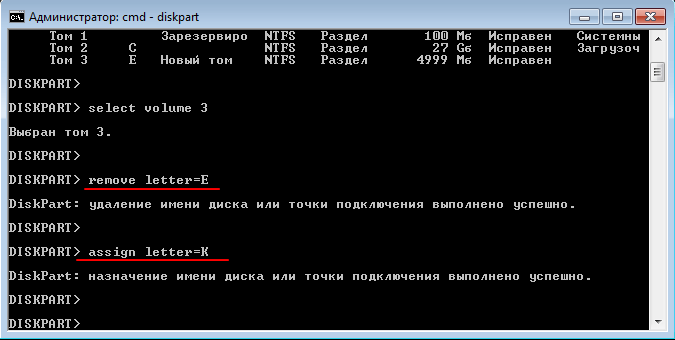
После этого диск должен получить новую букву.
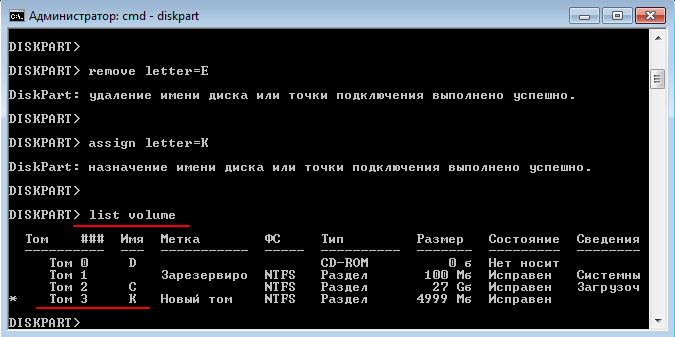
Для проверки результата можно еще раз выполнить команду « list volume ».
Как сменить букву диска в Windows 10?
Приветствую вас, уважаемые гости!
В этой статье вы узнаете, как изменить букву диска в Windows 10, будь то дополнительный раздел с архивом фильмов/программ, например, или флешка, или съемный жесткий диск. Только для системного раздела (диск C, как правило) вы не сможете поменять букву. Инструкция написана для Windows 10, но применить ее можно и для предыдущих версий ОС.
Перейдем сразу к делу. Правой кнопкой мыши жмите по меню Пуск и выбирайте пункт Управление дисками.
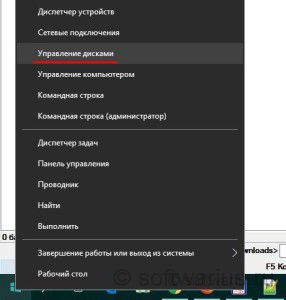
Еще три варианта зайти в Управление дисками, для тех, кто не ищет легких путей и хочет знать всё:
Итак, открылось окно со списком дисков. Если вы зашли через Управление компьютером, то слева выберите пункт Управление дисками в разделе Запоминающие устройства.
Нажмите правой кнопкой мыши по диску, который хотите подвергнуть операции по смене буквы. Выберите пункт меню Изменить букву диска или путь к диску…
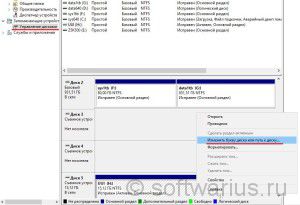
В следующем окне выделяете ваш диск в списке и нажимаете Изменить.
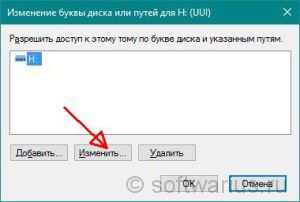
Далее выскочит новое окно, в котором уже выделен пункт Назначить букву диска (A-Z). Справа от него в выпадающем меню выбираете нужную букву. Отображаются только свободные буквы, еще не занятые другими дисками.
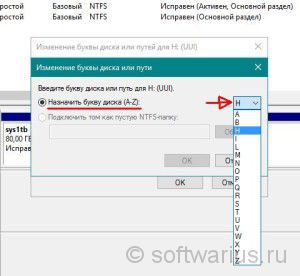
После нажатия ОК вы увидите вот такое предупреждение, о том, что некоторые программы, использующие эту букву диска, могут перестать работать. Если вы устанавливали какие-либо программы или игры на отдельный раздел, то не советую изменять букву такого диска, иначе потом начнутся проблемы с запуском этих игр/программ.
В общем, соглашайтесь продолжать, жмите ОК.
Вот и все, буква диска теперь заменилась на новую.
P.S.: У вас могут перестать работать некоторые ярлыки, если они ссылались на этот диск или на файл с этого диска. Поэтому проверьте работоспособность таких ярлыков.
Остались вопросы по замене букв у дисков? Спрашивайте, отвечу.
Изменение буквы диска
Относится к: Windows 10, Windows 8.1, Windows 7, Windows Server 2019, Windows Server 2016, Windows Server 2012 R2, Windows Server 2012.
Если вас не устраивает буква, назначенная для диска, или у вас есть диск, который еще не получил букву диска, можно использовать управление дисками для ее изменения. Чтобы вместо этого подключить диск в пустой папке и он отображался как обычная папка, см. статью Назначение диску пути к папке точки подключения.
Если вы измените букву диска, где установлена система Windows или приложения, могут возникнуть проблемы при запуске и поиске этого диска. По этой причине не рекомендуется изменять букву диска, на котором установлена система Windows или приложения.
Вот как изменить букву диска:
Откройте модуль управления дисками с правами администратора. Чтобы сделать это, щелкните и удерживайте (или щелкните правой кнопкой мыши) кнопку «Пуск», а затем выберите элемент Управление дисками.
В оснастке управления дисками выберите и удерживайте (или щелкните правой кнопкой мыши) том, для которого хотите изменить или добавить букву диска, а затем выберите команду Изменить букву или путь к диску.

Если вы не видите команду Изменить букву или путь диска или она недоступна, возможно, том еще не готов к назначению буквы диска; эта ситуация может возникнуть, если диск не распределен и должен быть инициализирован. Возможно также, что он не предназначен для доступа; это относится к системным разделам EFI и разделам восстановления. Если вы убедились, что у вас есть отформатированный том с буквой диска, к которому можно получить доступ, но букву по-прежнему невозможно изменить, к сожалению, этот раздел, скорее всего, не поможет. Рекомендуем обратиться в корпорацию Майкрософт или к производителю своего ПК за дополнительными сведениями.
Чтобы изменить букву диска, выберите Изменить. Чтобы добавить букву диска, если ее еще нет, выберите Добавить.

Выберите новую букву диска, затем нажмите ОК, а затем выберите Да при появлении уведомления о том, что программы, использующие букву диска, могут работать неправильно.
Как сменить букву диска в Windows10 через командную строку пошагово
Приветствую на fast-wolker.ru! Иногда например, после процедуры клонирования жесткого диска (или других процедур ремонта) буквы разделов жесткого меняются на другие. К примеру, мой Яндекс-Диск до ремонта был на разделе D; а после перезагрузки вдруг обнаружилось, что теперь разделу, на котором лежит папка загрузки Яндекс присвоена буква E. Теперь все программы использующие эту папку придется перенастраивать, переписывать пути.
Это неприемлемо, если эту папку используют и другие пользователи локальной сети. На их ПК ведь настройки не изменились… Но, может проще вернуть обратно буквы диска? В зависимости от ситуации букву тома можно назначать разными способами и в сегодняшнем выпуске мы некоторые рассмотрим.

Как поменять букву системного диска в Windows при установке системы с помощью Acronis?
При установке Windows на новый жесткий диск, переустановке системы заново проще и быстрее назначать букву тома заранее, с помощью специальных программ. К примеру, новый диск все равно сначала нужно инициализировать, операционная система его иначе не увидит. Я в таких случаях обычно использую для этих целей Acronis. Здесь можно скачать установочный образ.
Образ записываем на флешку (или CD-DVD диск) и с нее загружаемся. После запуска программы можно выбрать нужный том и изменить букву:
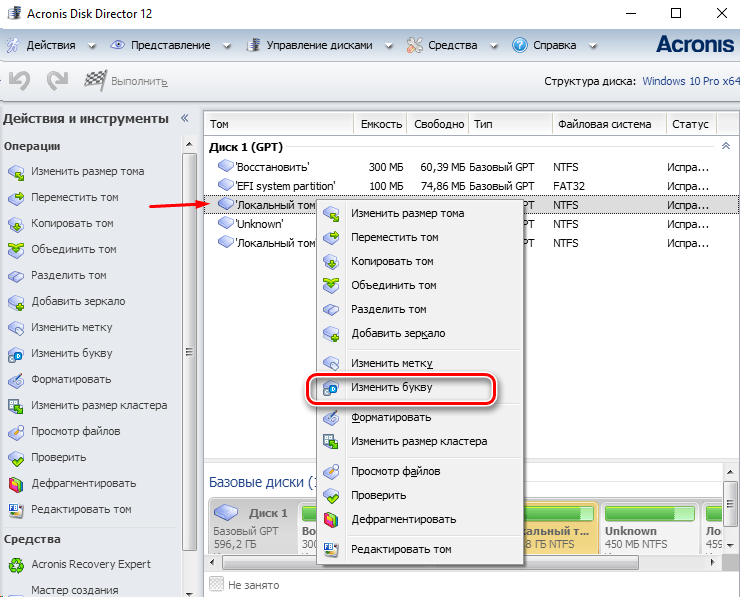
Для того, чтобы позже случайно не перепутать разделы при установке Windows я дополнительно еще изменяю метки томов. Системный раздел обычно называю System, а логический DATA.
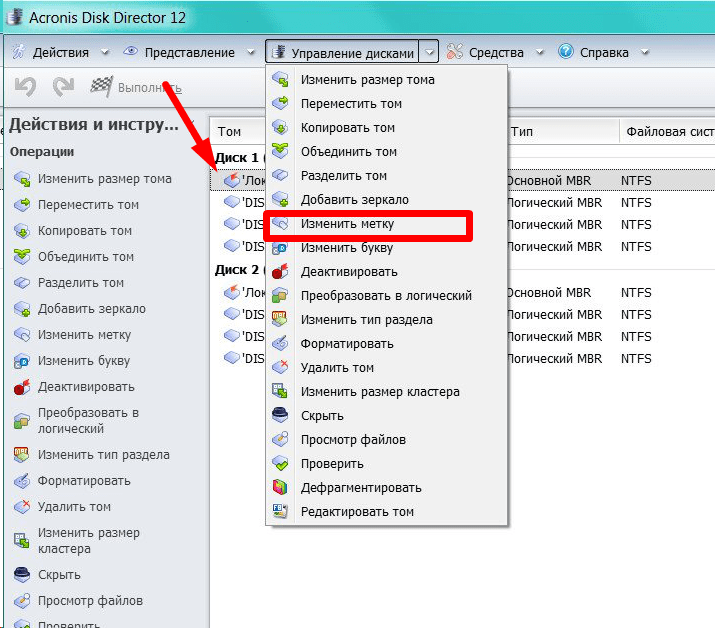
При установке Windows c флешки теперь мы легко понимаем, какой диск системный а какой логический. Ведь система обычно нумерует диски и разделы цифрами это неудобно, но после добавления адекватной метки все становится понятным:
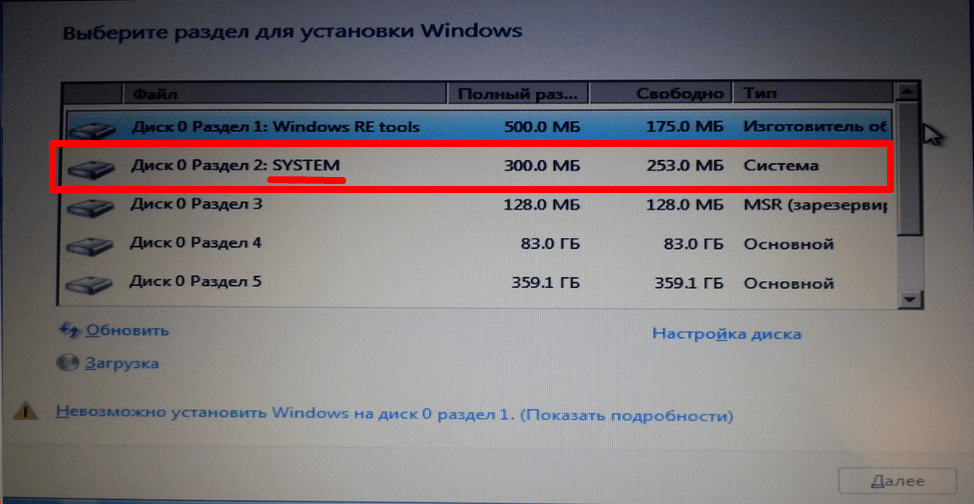
Смена буквы системного диска в Windows10 на букву D через Управление дисками
Если не требуется переустанавливать систему, то самый легкий способ изменить букву тома через оснастку «Управление дисками». Вызвать ее можно командой diskmgmt.msc через меню «Выполнить»:
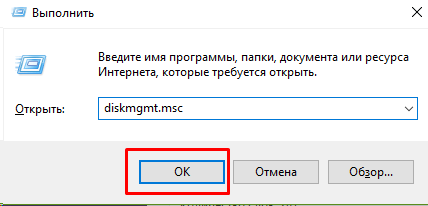
Допустим, Вы не любите запоминать команды, тогда через «Панель управления» зайдите в «Управление компьютером», здесь Вы найдёте оснастку «Управление дисками». Теперь надо сменить букву системного диска. У меня буква D: уже присвоена логическому получается, она уже занята. Поэтому нужно «освободить» ее. Сначала переименуем раздел D на какую-нибудь другую свободную букву:
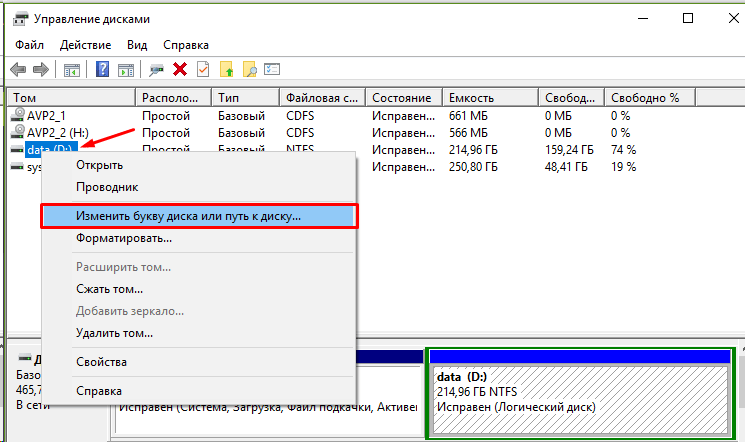
Например так с D: на W, выбираем из ниспадающего списка нужную:
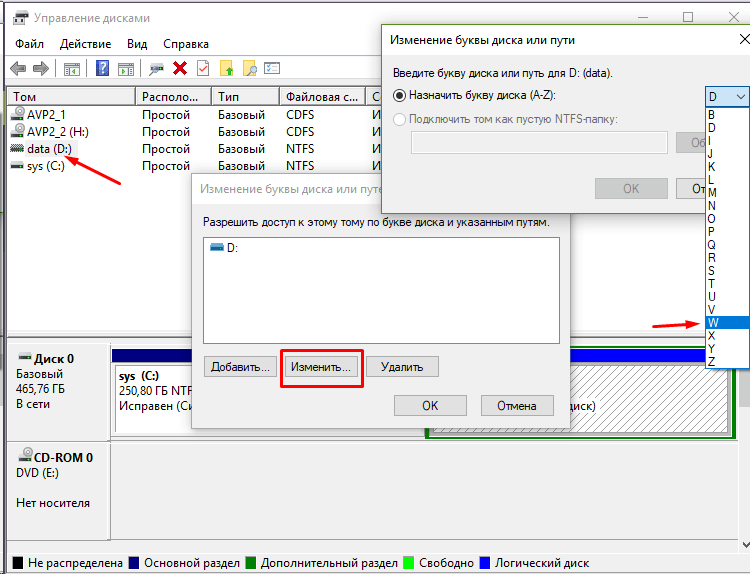
Затем нужно аналогичным образом изменить букву системного диска на D. Иногда через «Управление дисками» не изменить букву тома. Тогда пробуем другие способы.
Как изменить букву диска через реестр?
Через реестр я иногда меняю буквы, которые система присваивает съемным носителям типа флешек и карт памяти. Через клавишу Win +R вызываем меню » Выполнить» и командой regedit вызываем редактор реестра:
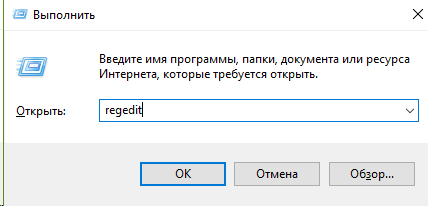
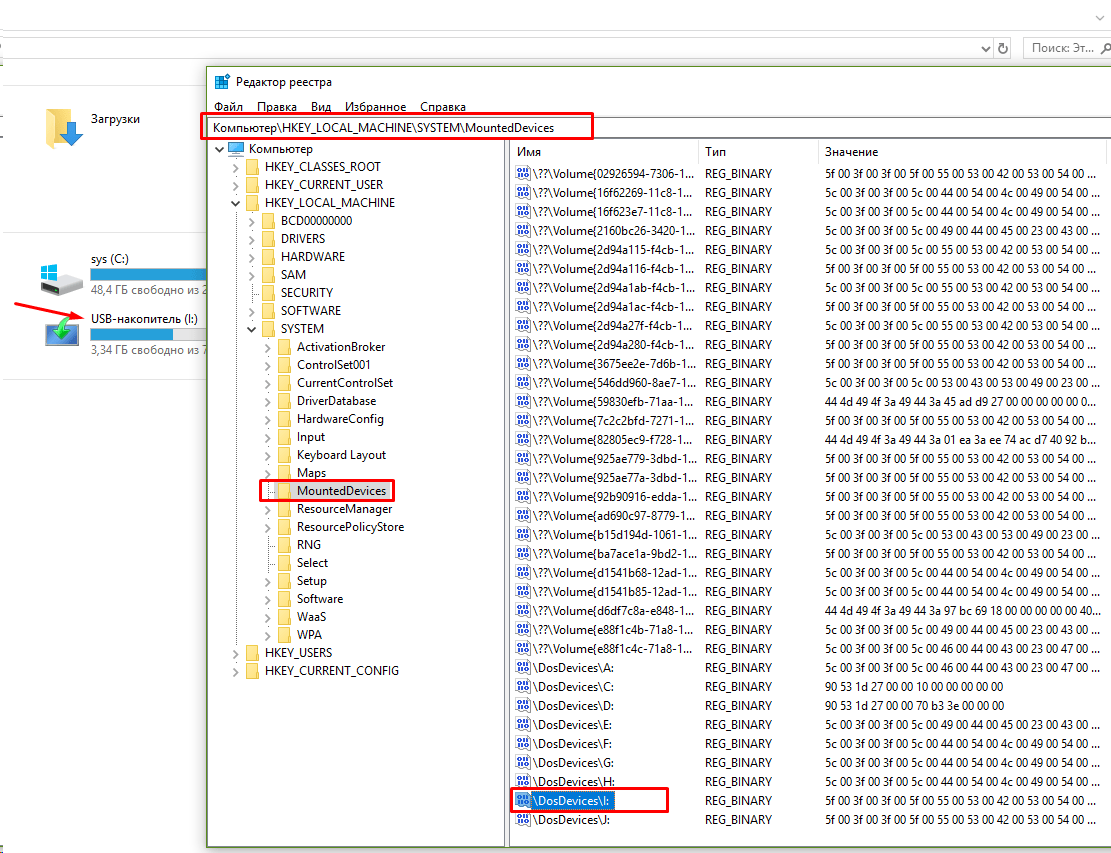
Ищем нужную ветвь HKEY_LOCAL_MACHINE SYSTEM MountedDevices
Все что остается, это переименовать букву на нужную, так же обращая внимание на то не занята ли она уже. Переименовываем только букву в строке до двоеточия:

Меняем букву диска через командную строку утилитой diskpart
Самый экзотический способ переименования букв томов. В тяжелых ситуациях его можно использовать, когда нет возможности загрузить Windows. После загрузки в режиме командной строки печатаем команду DISKPART и давим клавишу «ВВОД»
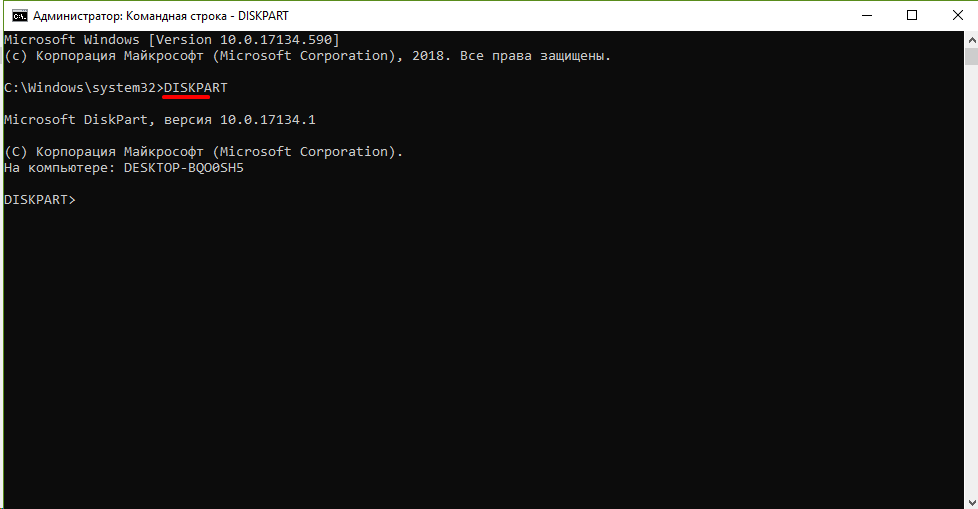
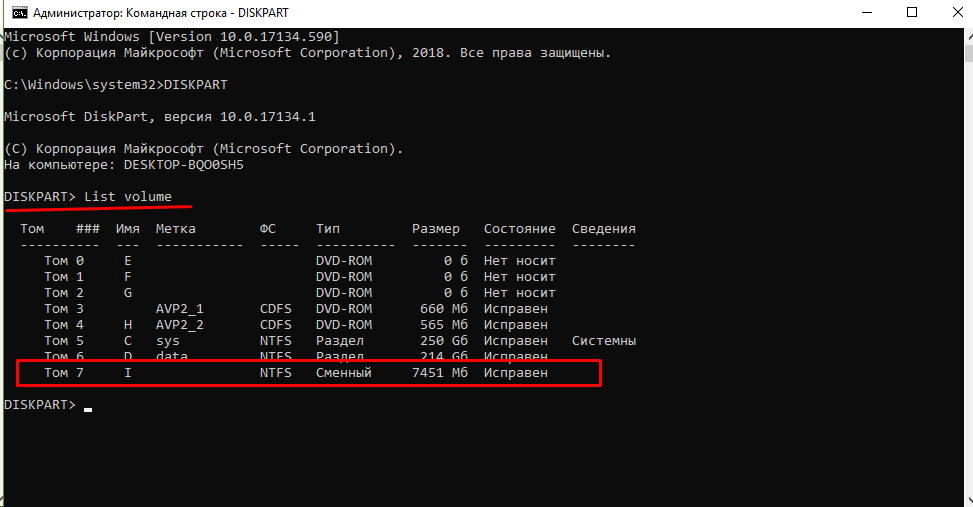
Нужный нам том под номером семь. Теперь его необходимо выбрать с помощью команды select volume (номер тома у меня 7, вы ставите свой):
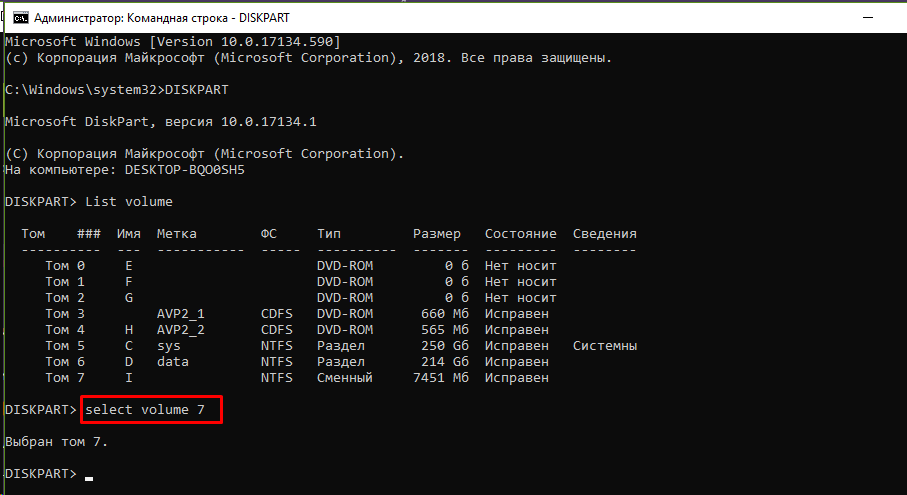
Теперь с этим томом можно проводить самые разные операции — от форматирования до удаления. Но нам нужно изменить букву тома. Для этого есть команда assign letter. Я меняю букву диска с I на W. Перед сменой убеждаюсь, что выбранная буква еще не занята и вводим команду как на рисунке:
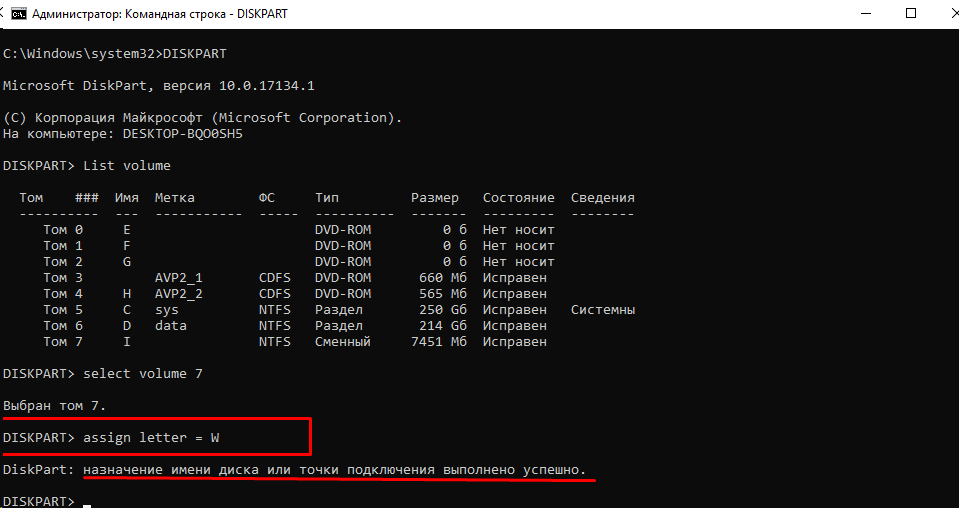
Результат отображается после выполнения команды. После перезагрузки компьютера изменения вступят в силу. Так что ничего сложного нет и в этой процедуре. Удачи Вам, до встречи на страницах блога!
Как закрепить буквы за дисками в системе Windows 10
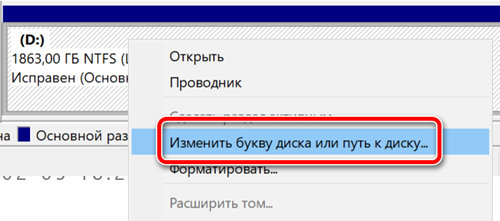
В Windows 10 при подключении съемного запоминающего устройства или внутреннего жесткого диска система автоматически определяет букву диска и назначает её для использования. Однако, при повторном подключении внешнего диска (например, флэш-накопителя USB или карт памяти SD или microSD) система может назначить другую букву, что может раздражать.
Если вы хотите видеть одну и ту же букву диска для определенного устройства, вы можете вручную назначить постоянную букву для любого диска, подключенного к вашему компьютеру, а в Windows 10 вы можете сделать это как минимум тремя различными способами, используя Управление дисками, командную строку или PowerShell.
Использование этого подхода не позволит Windows 10 назначить новую букву или попытаться установить уже используемую букву, что может вызывать конфликты. Кроме того, это помогает выбрать букву диска, которая имеет больше смысла для вас.
В этом руководстве по Windows 10 мы расскажем о нескольких методах ручного назначения постоянной буквы диску, если вы подключаете диск к тому же устройству, а буква ещё не используется.
Как назначить букву диска с помощью управления дисками
Для настройки буквы диска с помощью инструмента «Управление дисками» выполните следующие действия:
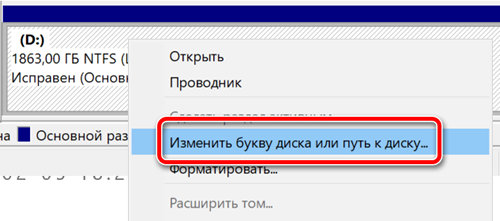
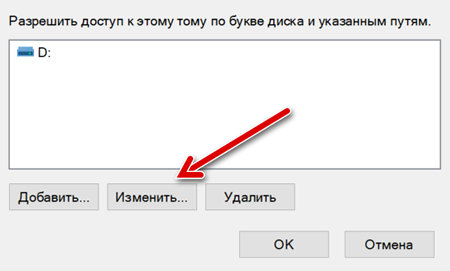

Совет: чтобы система не пыталась присвоить одну и ту же букву другому накопителю, рекомендуется начинать добавление букв в обратном порядке. Например, вместо использования D, E или F, лучше начинать с Z, Y или X при назначении новой буквы.
После выполнения этих действий накопитель сохранит назначенную букву, даже после повторного подключения устройства. Однако, если вы подключите диск к другому устройству, он может получить другую букву.
Как назначить букву диска с помощью командной строки
Хотя самый простой способ назначить новую букву диска – это использовать консоль «Управление дисками», вы также можете использовать diskpart в командной строке для выполнения той же задачи.
Чтобы назначить букву диска с помощью командной строки, выполните следующие действия:
В команде обязательно измените «3» на число, обозначающее диск на вашем устройстве.
Введите следующую команду, чтобы назначить новую букву диска, и нажмите Enter : assign letter=Z
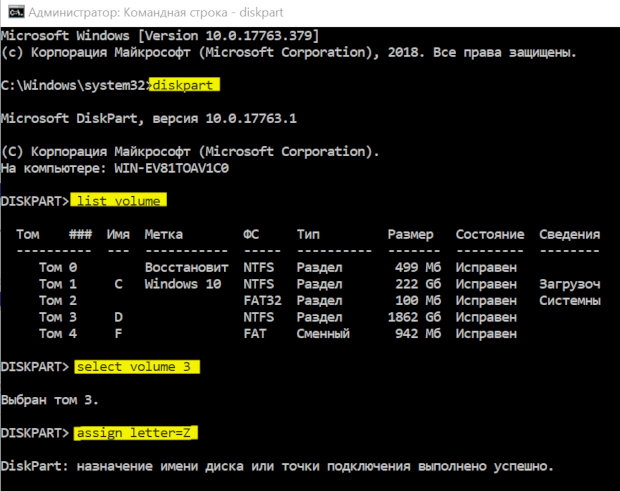
Команда назначает букву «Z» диску, предполагая, что он доступен. Однако, вы должны убедиться, что изменили букву на ту, которую хотите использовать.
После выполнения этих действий, аналогично управлению дисками, при каждом повторном подключении хранилища к одному устройству Windows 10 должна автоматически назначать одну и ту же букву.
Как назначить букву диска с помощью PowerShell
Кроме того, вы также можете использовать PowerShell, чтобы изменить букву диска в Windows 10, выполнив следующие действия:
В этой команде обязательно замените «1» на число, обозначающее диск, букву которого вы хотите изменить, и замените «Z» на новую букву, которую вы хотите использовать.
После выполнения этих действий диск будет доступен через проводник, используя назначенную букву, и Windows 10 не будет пытаться изменить её.
Источник: windorez.ru